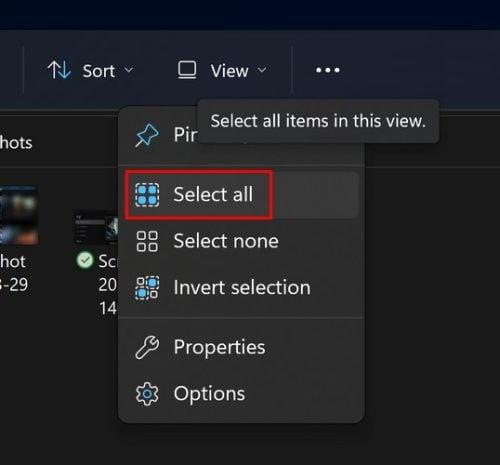Když potřebujete otevřít jeden soubor ve složce, jednoduše na něj kliknete a otevřete jej. Co když ale potřebujete otevřít všechny soubory ve složce? Můžete zkusit otevřít jeden po druhém, a až budete s tímto souborem hotovi, otevřete druhý. Pokud se však budete řídit několika tipy tu a tam, můžete objevit různé způsoby, jak vybrat každý soubor ve složce. Jakmile uvidíte své možnosti, můžete si vybrat preferovanou metodu, kterou chcete od této chvíle používat. Můžete si vybrat z klávesových zkratek nebo myši. Cokoli, co vám nejlépe vyhovuje.
Jak vybrat všechny soubory ve složce pomocí klávesové zkratky
Pokud jste fanouškem klávesových zkratek, může se to velmi dobře proměnit ve vaši preferovanou metodu výběru všech souborů ve složce ve Windows 11. Jakmile budete mít složku se soubory, které chcete otevřít, stiskněte Ctrl + A klávesy a budou vybrány všechny soubory.
1. Pomocí možnosti Průzkumník souborů
Možná nemáte příliš rádi klávesové zkratky, protože máte potíže s zapamatováním si kláves, které máte stisknout. Dobrá věc, že Průzkumník souborů má integrovanou možnost pro výběr všech souborů ve složce. Otevřete složku se soubory, které chcete otevřít, a klikněte na tři tečky vpravo nahoře. Možnost Vybrat vše bude druhá možnost shora.
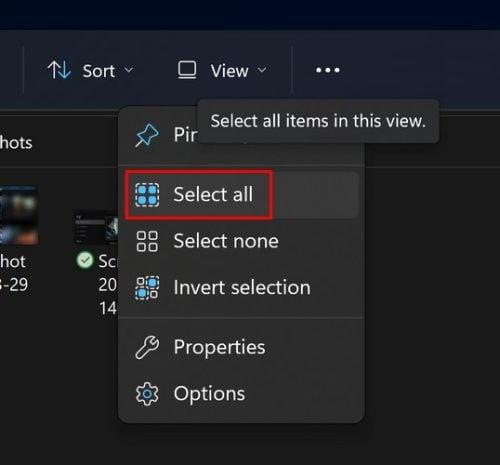
Vyberte možnost Vše v Průzkumníku souborů
Možnost invertovat ze seznamu vybere všechny ostatní soubory, které nebyly vybrány. Například ze složky vyberete pouze první dva soubory a zbytek necháte. Klikněte na tečky nahoře a vyberte možnost Invertovat. První dva, které jste vybrali, budou zrušeny a budou vybrány ty, které jste ignorovali. Proveďte zkušební provoz, abyste viděli tuto možnost v akci. Pokud změníte názor a chcete zrušit výběr souborů, vyberte možnost Nevybrat žádné ze seznamu zobrazeného na obrázku výše.
2. Vyberte Všechny soubory pomocí myši
Pokud dáváte přednost výběru souborů pomocí myši, můžete tak učinit kliknutím levým tlačítkem myši na místo vedle prvního souboru, který chcete vybrat, a posouváním myši, dokud nevyberete všechny soubory. Když pustíte tlačítko myši, soubory se vyberou. Můžete také použít myš kliknutím na první soubor, tlačítko Shift a poté na poslední soubor. Je to skvělý způsob, jak vybrat všechny soubory ve složce nebo pouze ty v určité sekci. Pokud mluvíme o klávese Shift, můžete pomocí ní a kláves se šipkami vybrat tolik souborů, kolik chcete.
Klikněte na první soubor a stiskněte klávesu Shift. Pomocí kláves se šipkami vyberte požadované soubory. Výběr souboru můžete zrušit také pomocí kláves se šipkami. Například stisknete Shift a jste připraveni stisknout klávesy se šipkami. Stiskněte pravou klávesu pro posun vpřed a levou šipku pro zrušení výběru souborů.
3. Jak vybrat konkrétní soubory
Možná budete chtít vybrat většinu souborů ve složce, ale ne všechny. Co můžete v tomto případě udělat, je použít klávesu Ctrl. Stiskněte klávesu Ctrl a pomocí myši klikněte na soubory, které chcete vybrat. Pokud je v této složce mnoho souborů, může to být časově náročné, ale v případě potřeby je to nutné.
Další čtení
Další materiály ke čtení, které se týkají souborů, naleznete zde, jak si stáhnout soubory a složky z Tabulek a Disku Google . Pokud chcete vidět, jak rozbalit soubory na Chromebooku , postupujte podle těchto pokynů. Když už mluvíme o Disku Google, zde je návod, jak můžete také kopírovat a přesouvat své soubory . Pro uživatele WhatsApp je zde návod, jak můžete najít a vymazat své zvukové soubory v aplikaci sociálních médií.
Závěr
Většinu času může být nutné otevřít pouze jeden soubor najednou. Ale když potřebujete otevřít různé soubory, čím více možností máte k jejich otevření, tím lépe. Můžete si vybrat z klávesových zkratek, které proces výrazně urychlí, nebo myši. Cokoli, co vám v danou chvíli vyhovuje, bude tou možností, se kterou půjdete. Která možnost vám nejlépe vyhovuje? Podělte se o své myšlenky v komentářích níže a nezapomeňte článek sdílet s ostatními na sociálních sítích.